ps怎么快速设计蛇皮效果的文字?
MHSJS001
ps中想要制作一款蛇皮文字效果,该怎么制作呢?下面我们就来看看详细的教程。
1、打开Photoshop CS5软件,新建一个ps文档;
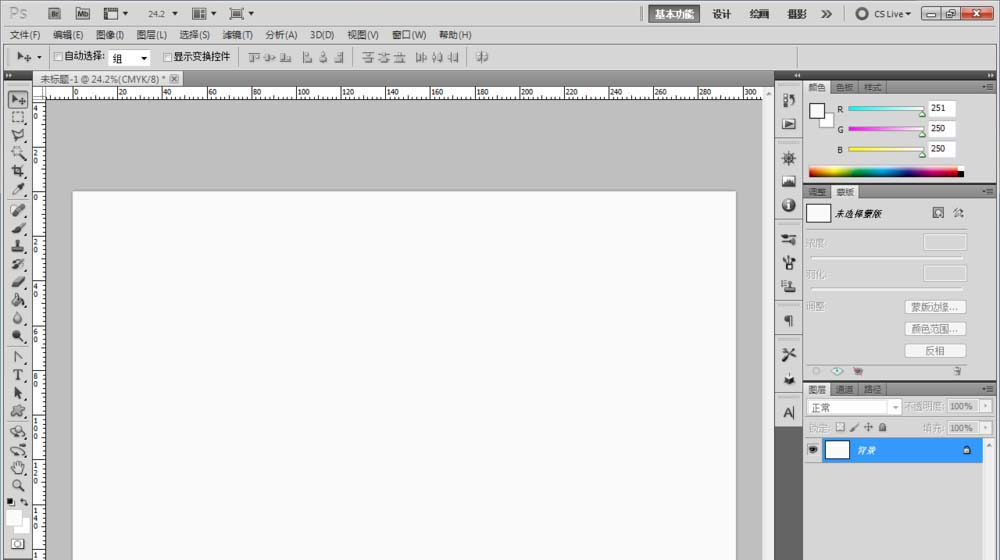
2、点击【文字工具】按图示设置好文字各参数后,完成“蛇皮”和“效果”文字制作;
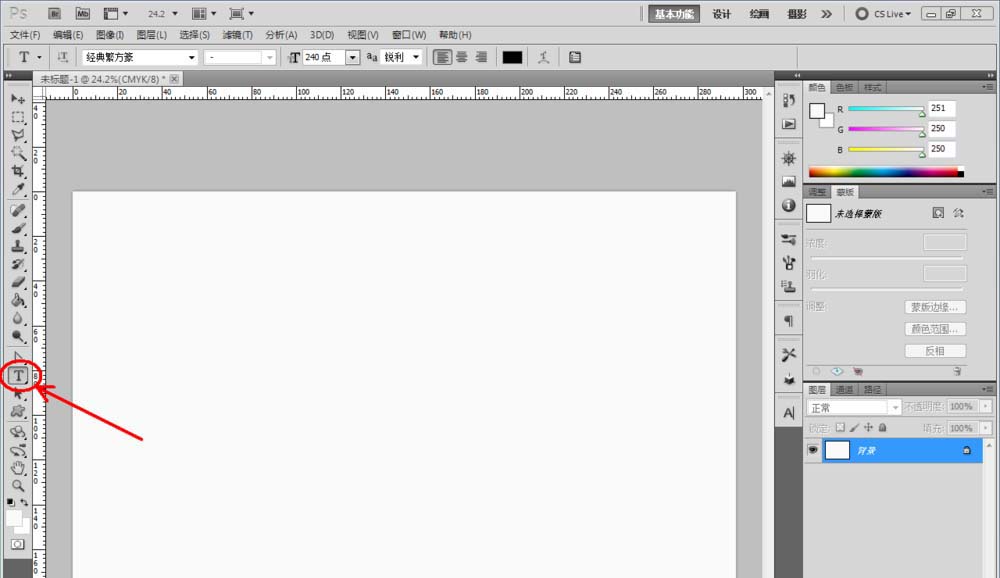
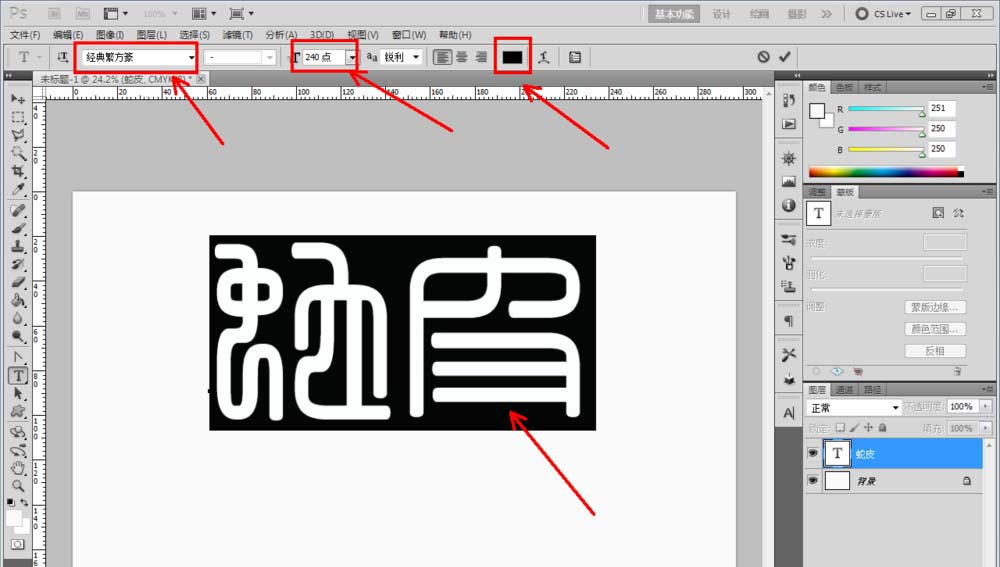
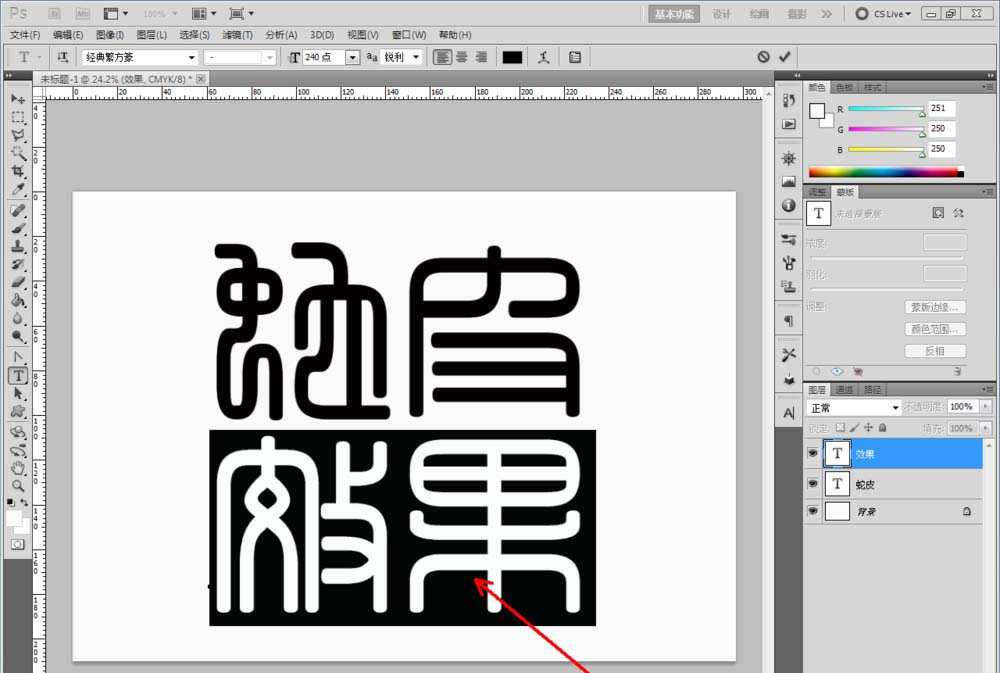
3、双击“蛇皮”文字图层,按图示给文字设置一个蛇皮文字效果;

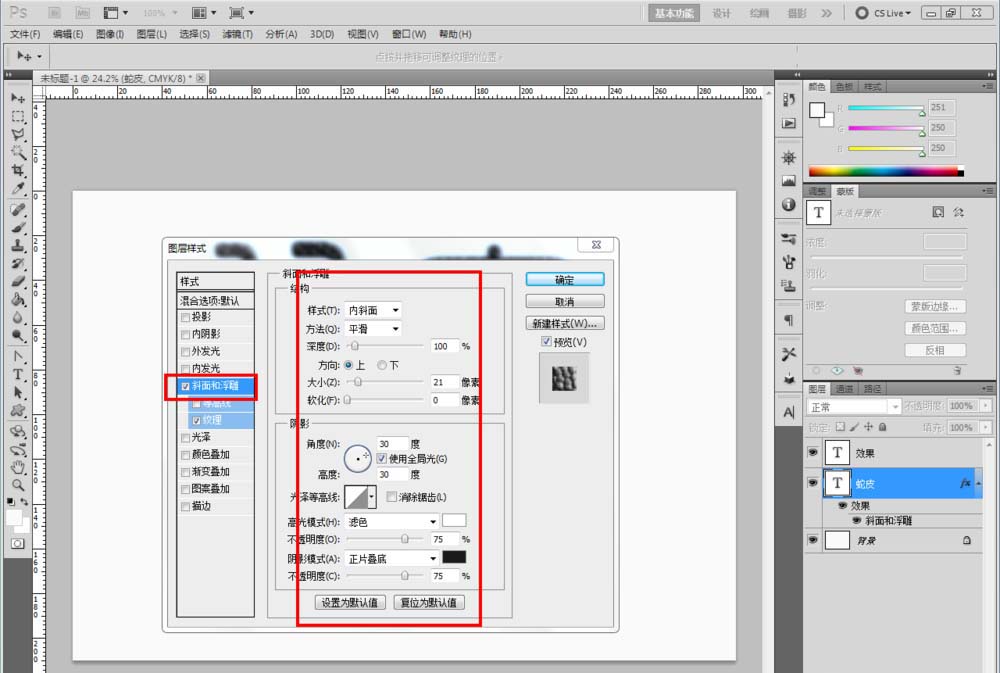
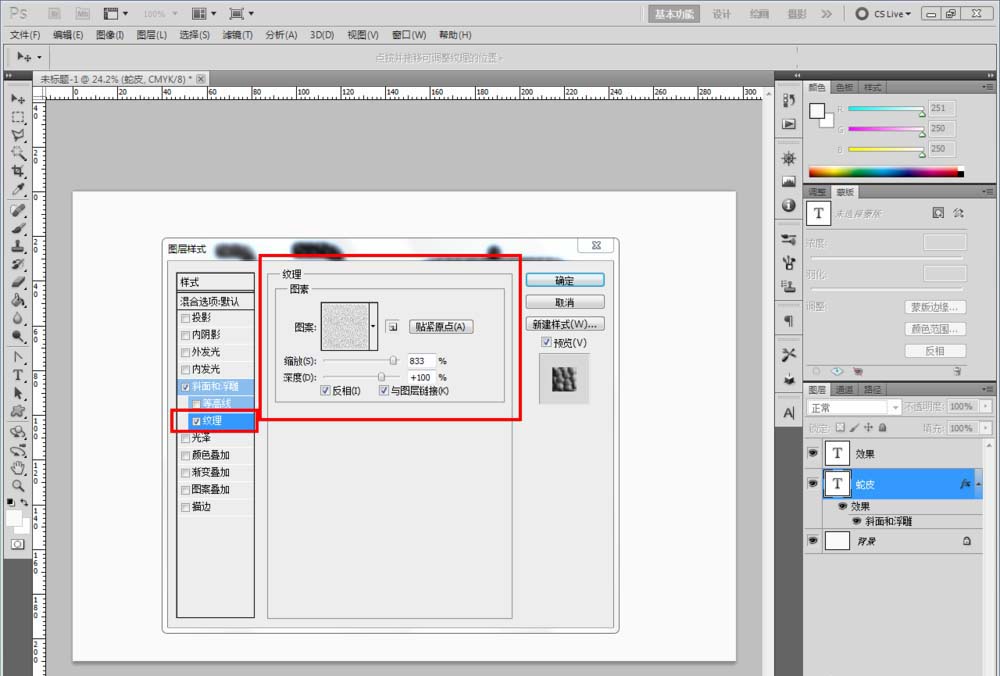
4、同样的方法,完成“效果”的蛇皮文字效果制作即可。
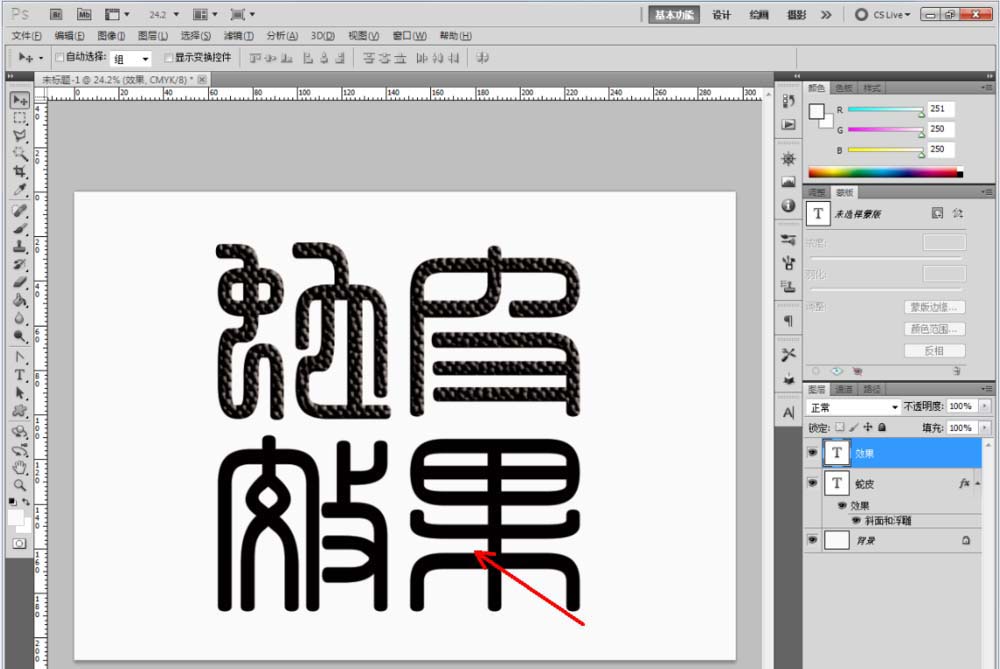
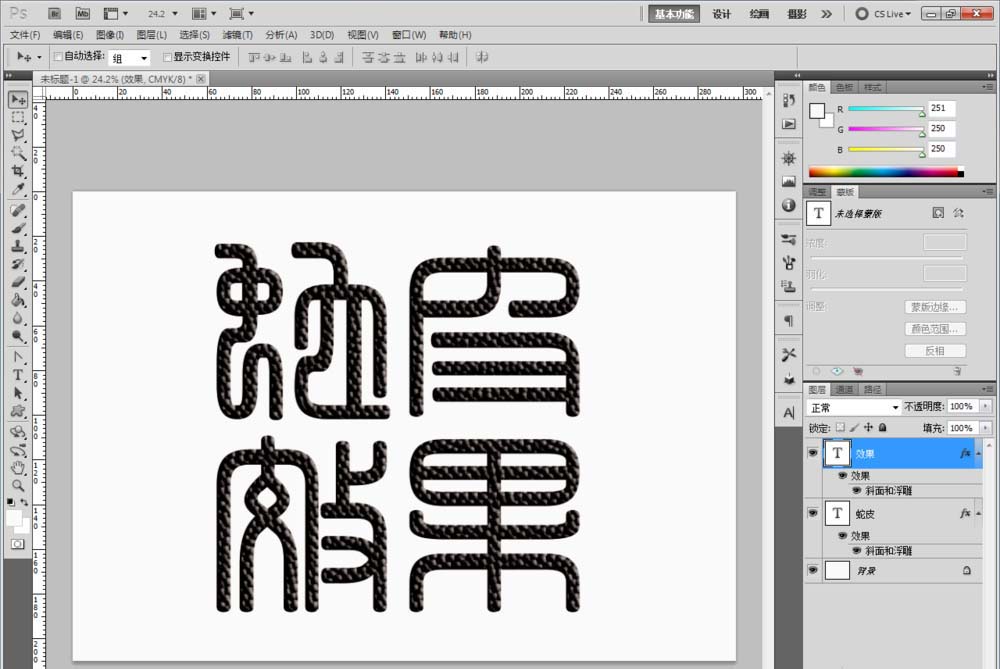
以上就是ps设计蛇皮效果文字的教程,希望大家喜欢,请继续关注脚本之家。
相关推荐:
关注公众号 jb51net

MHSJS001
ps中想要制作一款蛇皮文字效果,该怎么制作呢?下面我们就来看看详细的教程。
1、打开Photoshop CS5软件,新建一个ps文档;
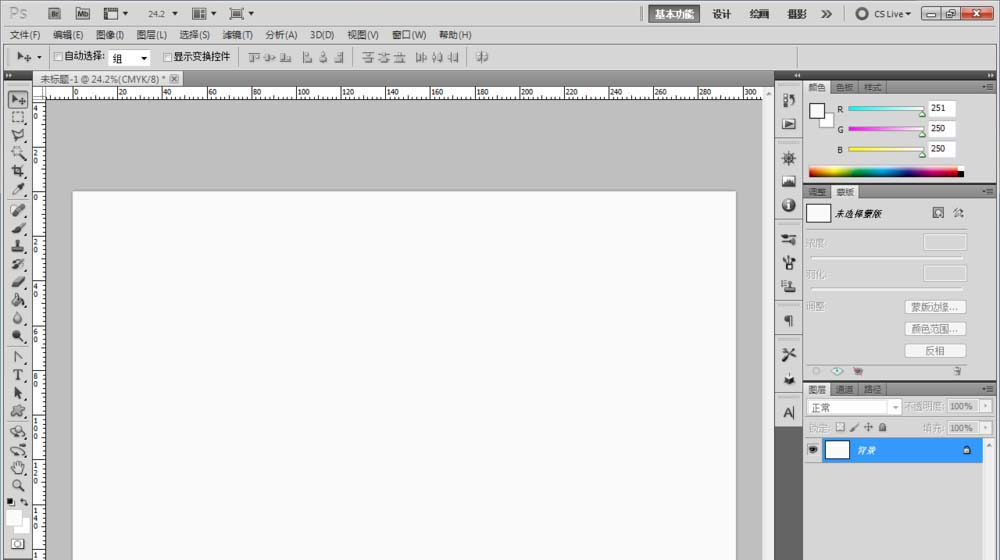
2、点击【文字工具】按图示设置好文字各参数后,完成“蛇皮”和“效果”文字制作;
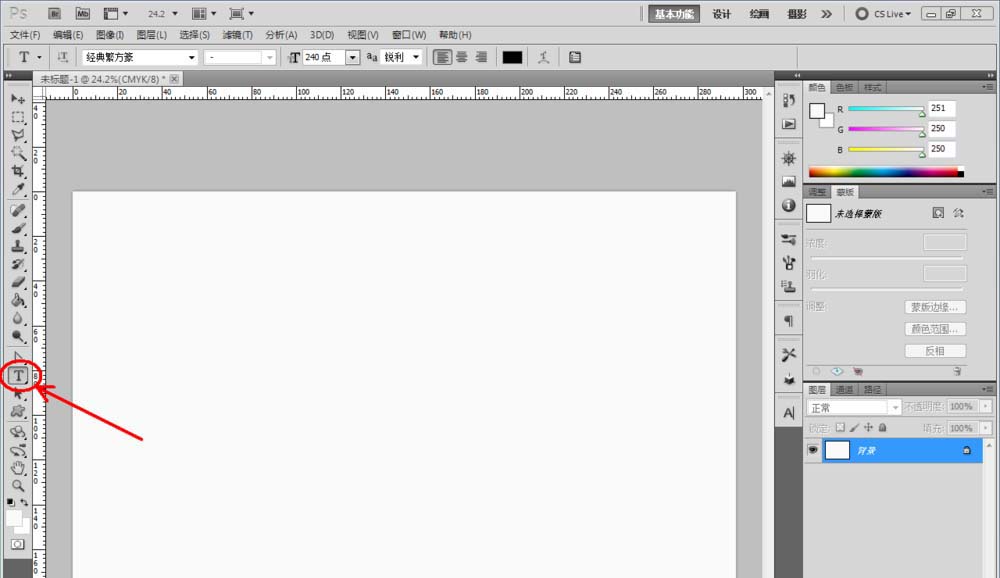
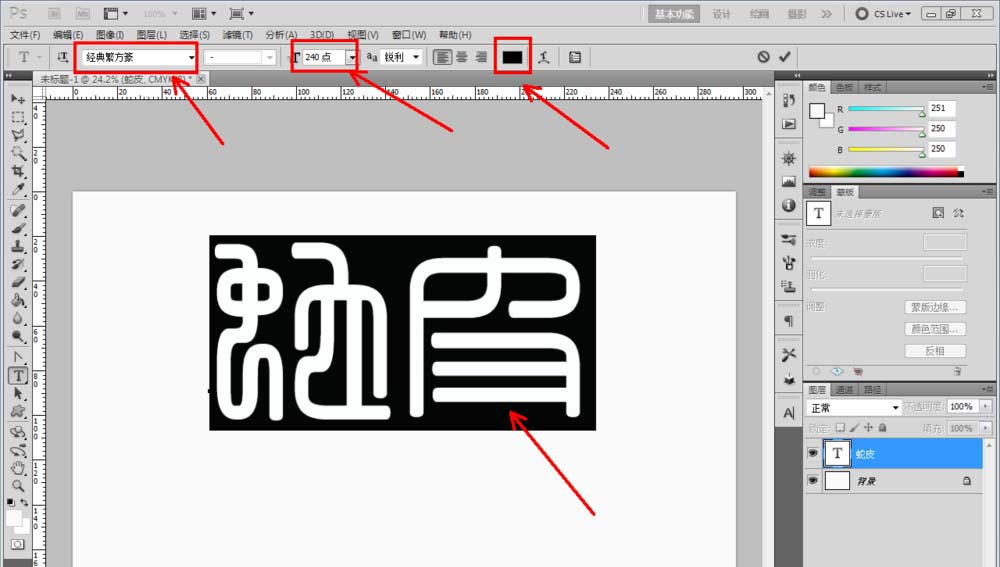
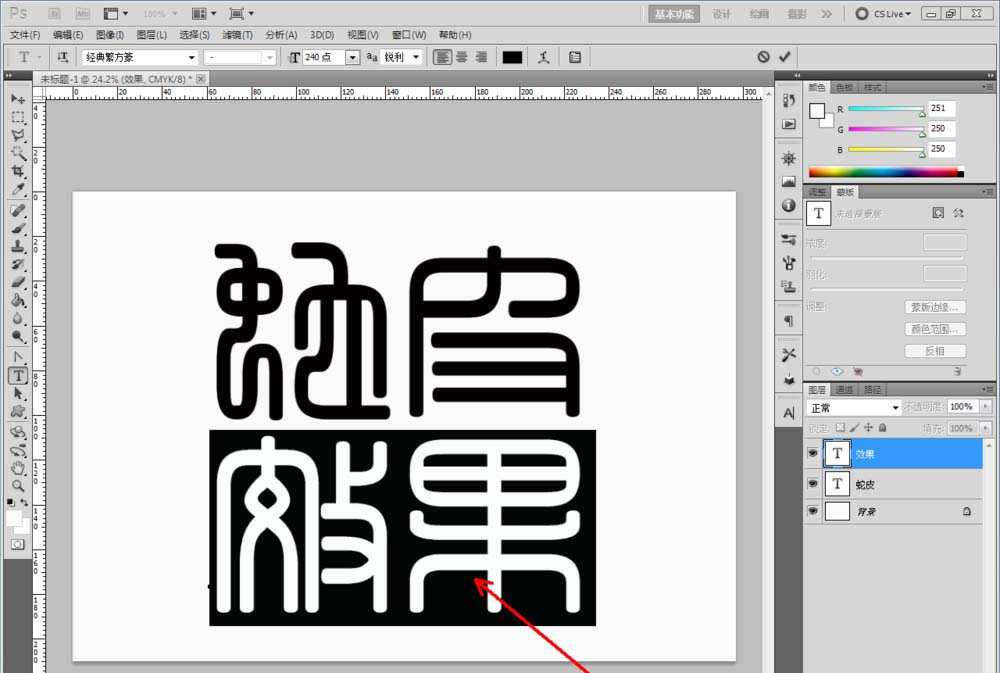
3、双击“蛇皮”文字图层,按图示给文字设置一个蛇皮文字效果;

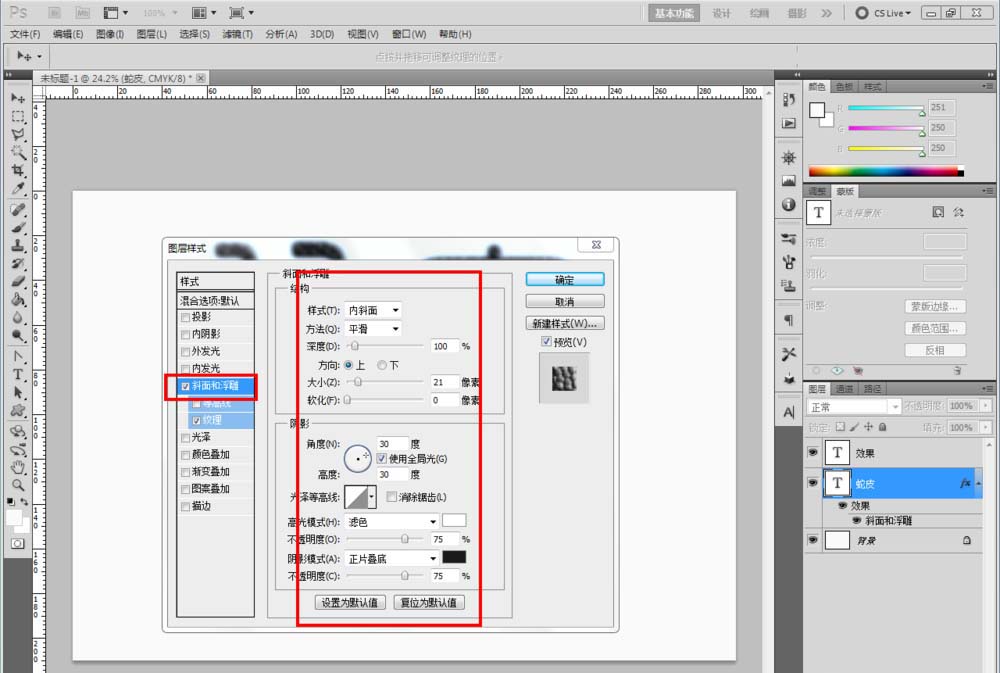
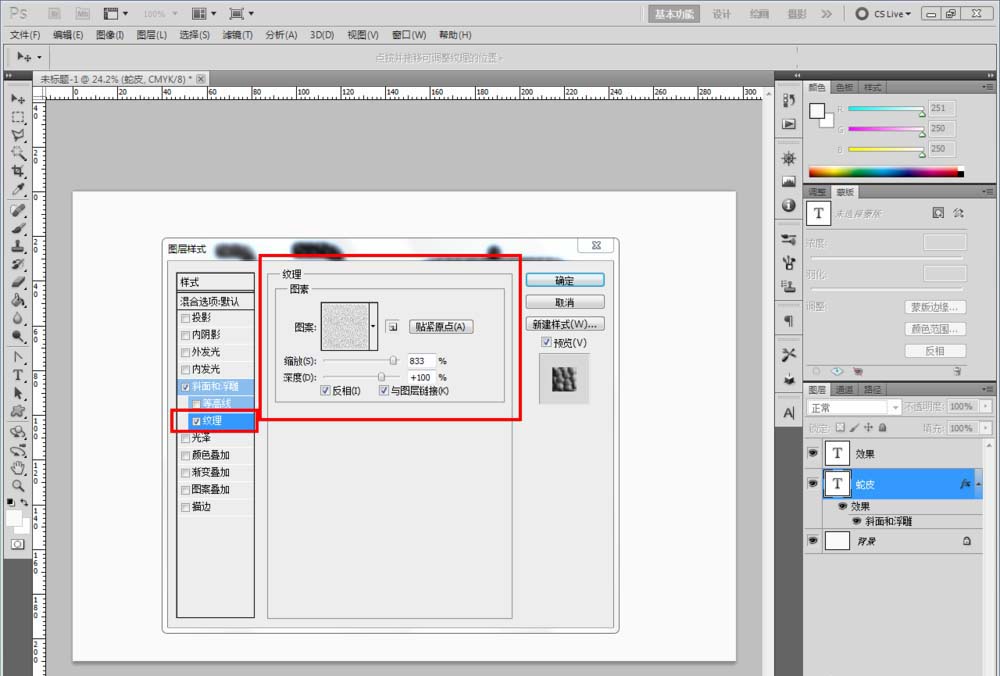
4、同样的方法,完成“效果”的蛇皮文字效果制作即可。
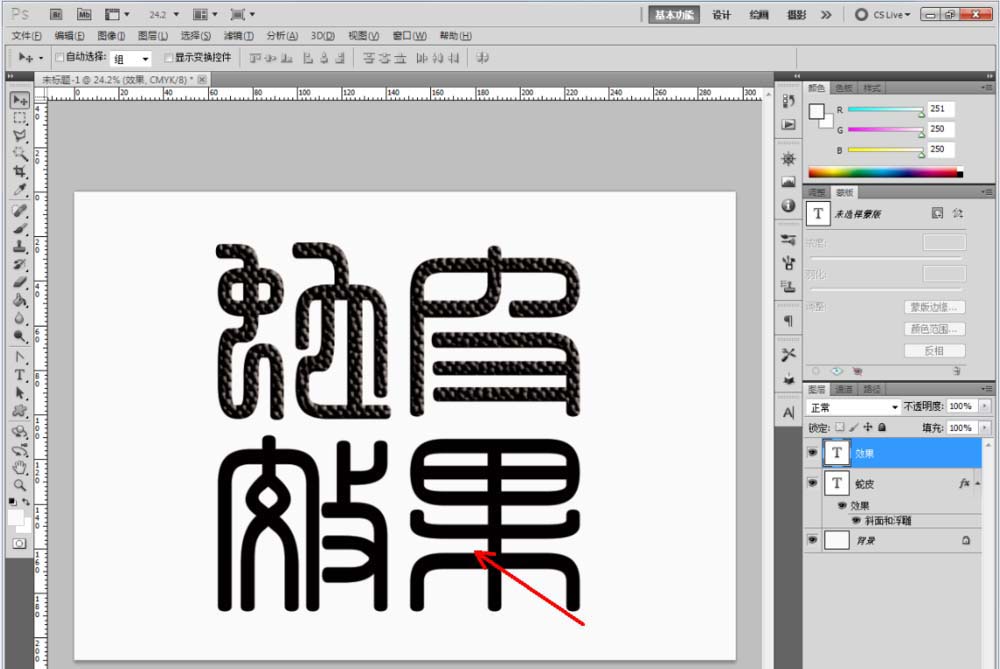
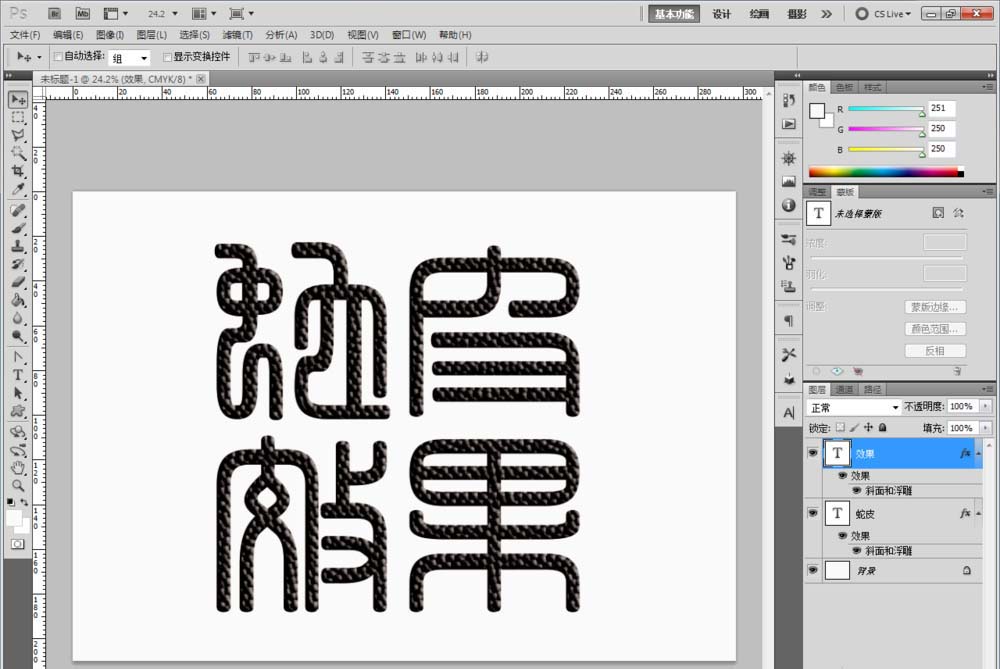
以上就是ps设计蛇皮效果文字的教程,希望大家喜欢,请继续关注脚本之家。
相关推荐: